
Je kunt elk teken- of schildergereedschap doen wat je wilt in Adobe Photoshop. Deze kwaliteit strekt zich uit tot de meest fundamentele tekengereedschappen die beschikbaar zijn in Photoshop: het penseel .
Ja, je hebt veel meer controle over een penseel als je een stylus en een tablet hebt, maar niet iedereen heeft toegang tot die optie. De meesten van ons doen dat niet, en misschien ook niet. Als zodanig kan de mogelijkheid om penselen in Photoshop te roteren in veel situaties nuttig zijn.
Elke penseel roteren voor interessante effecten
De mogelijkheid om een Photoshop-penseel te roteren geeft je het grootste deel van de controle die je zou verwachten met een echt penseel in je hand. U kunt de grootte van de penseeluiteinde en het penseeltype bepalen. De "hoek" van het penseel kan de ontbrekende schakel zijn, die een kleine Photoshop-instelling in een seconde oplost.
Het is een leuke truc om onder meer creatieve kaders of achtergrondstructuren te maken. Sommige penselen zijn ontworpen als "hoekborstels" om uw afbeelding in te kaderen. Draai de borstel om alle hoeken gemakkelijk te bedekken!
- Open het deelvenster Penseel waarin de instellingen en de presets zijn ondergebracht. Ga naar Windows> Penselen als dit niet zichtbaar is.
- Kies uit het palet Penseel een penseel dat niet rond is of een penseel waarmee je moet schilderen.
- De truc om de penseel te draaien ligt in de penseelpuntvorminstelling in het penseelpaneel. Zoals je in de onderstaande afbeelding kunt zien, geeft de kleine cirkel je volledige controle over het instellen van de borstelhoek en rondheid. Sommige borstelpresets hebben hun eigen unieke hoek en ronding. Je kunt de kleine cirkel gebruiken om dat te veranderen.
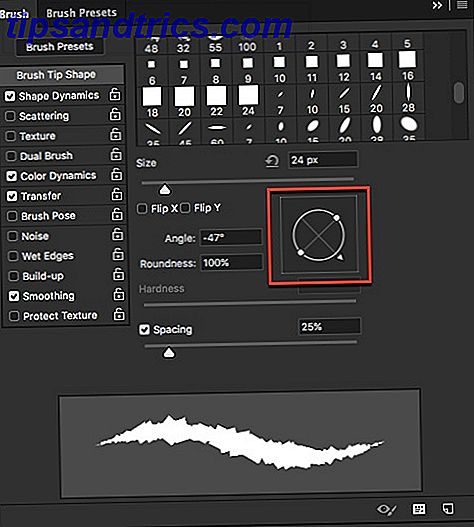
Voor demonstratiedoeleinden gebruik ik een mooie schone vierkante slagschaduwpenseel die de rotatie duidelijker weergeeft zonder deze over het canvas te verspreiden.
Je kunt de borstel 360 graden draaien. Klik en sleep de cirkel tot je penseel in de juiste richting is gericht.
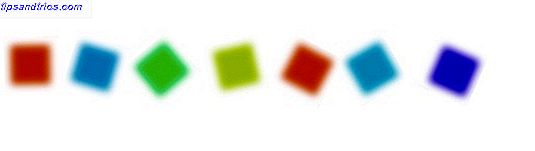
Probeer het nu op uw eigen aangepaste penselen
Als een Photoshop-beginner vroeg ik me altijd af hoe ik een klodder schilder en draai die. Roteer ik de laag? Of wat kan ik anders doen? De kennis van deze kleine maar nuttige tip zou me zeker wat krabben hebben bespaard.
Deze tip krijgt extra kracht wanneer u deze gebruikt om uw eigen aangepaste penselen in te stellen in Photoshop Een beginnershandleiding voor het maken van aangepaste penselen in Photoshop Een beginnershandleiding voor het maken van aangepaste penselen in Photoshop Adobe Photoshop-penselen zijn een handige manier om interesse aan uw ontwerpen toe te voegen, en net zoals u uw eigen aangepaste patronen kunt maken, kunt u net zo gemakkelijk uw eigen penselen ontwerpen en maken. Lees verder .
Is er iets in Photoshop-penselen waarmee je gefrustreerd raakt? Wat is de beste Photoshop-truc die je ontdekte toen je met de software aan het spelen was?

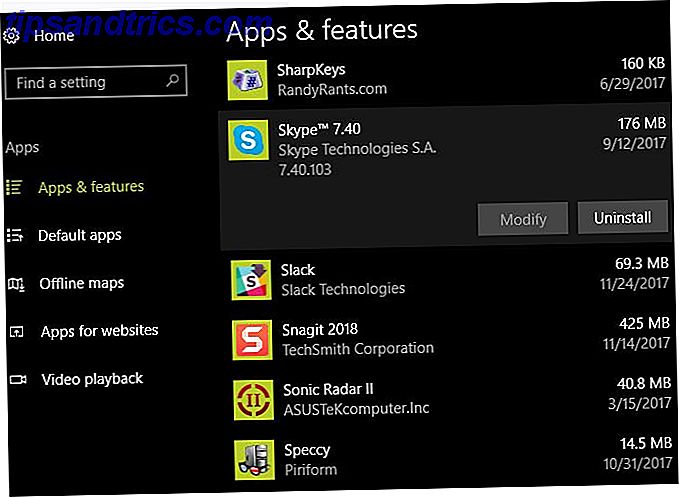
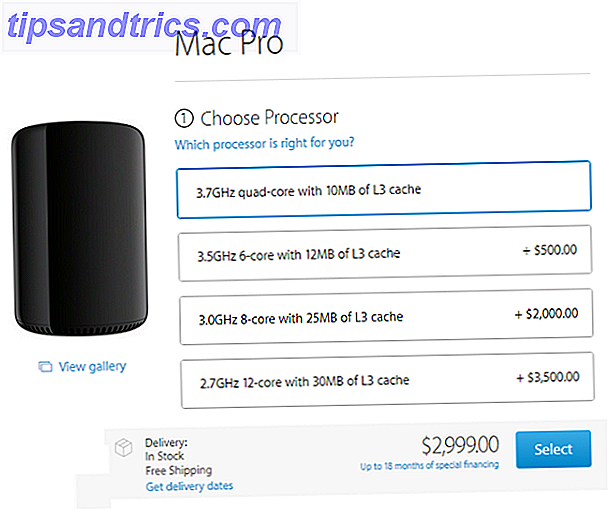
![Neem de controle over uw fotoalbums met Easy Photo Uploader voor Facebook [Windows]](https://www.tipsandtrics.com/img/windows/307/take-control-your-photo-albums-with-easy-photo-uploader.jpg)